
时间:2021-02-09 10:11:22 来源:www.win10xitong.com 作者:win10
我们在使用win10系统的过程中难免会遇到win10浏览器下载文件保存在什么位置问题,其实不知都还有多少用户遇到了win10浏览器下载文件保存在什么位置的问题,要是你想要你的电脑知识越来越丰富,这一次就可以自己试试独立来解决吧。我们其实可以参考一下这个方法来处理:1、鼠标左键单击开始按钮,所示2、进入开始菜单,点击启动micrsoft edge浏览器,所示即可很容易的处理好了。要是还不明白的话就可以一起再来看看win10浏览器下载文件保存在什么位置的修复手法。
win10浏览器下载文件保存位置介绍
1.用鼠标左键单击开始按钮,如下图所示
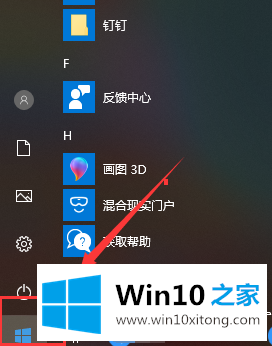
2.进入开始菜单,点击启动micrsoft边缘浏览器,如下图所示
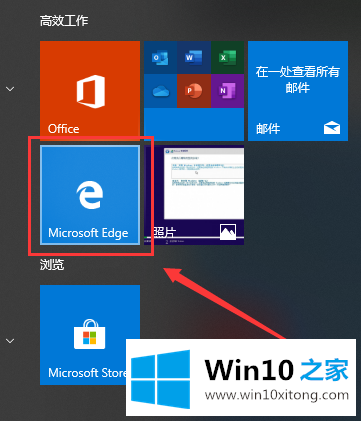
3.进入浏览器,点击右上角的三个点,如下图
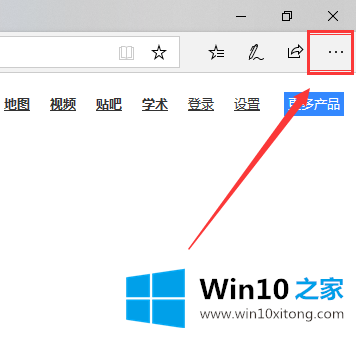
4.点击菜单底部的设置,如下图所示
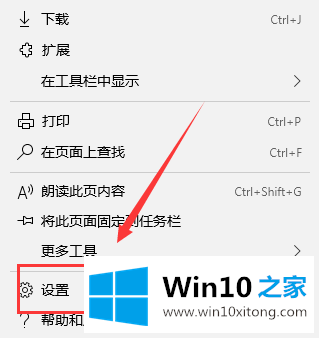
5.进入设置界面,下拉到底,如下图所示。您可以在下载下看到保存的路径,点击修改按钮,如下图所示
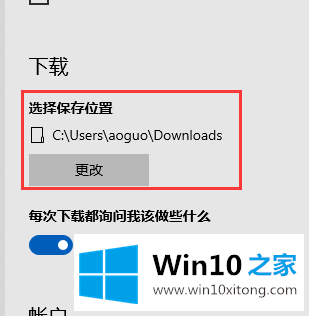
6.接下来,我们可以自定义下载文件的保存文件夹,如下图所示
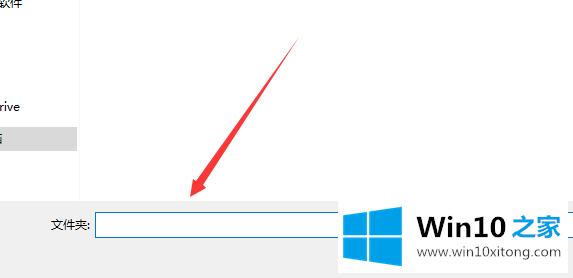
根据上面提供的方法,win10浏览器下载文件保存在什么位置的问题就可以很轻松的解决了。各位的问题不知道有没有得到解决呢?如果你还有别的windows系统相关的问题,可以继续在本站查找阅读。